반응형

책 만드시는분 계신가요? 책을 만들기 전, 생각해야할 부분이 많습니다. 그중 워드로 책을 만든다면, 분명 여백 부분도 생각해야 하죠, 만약 생각하지 않고 제본을뜨면 글자가 안쪽에 찍혀 글씨가 안보이는 경우가 발생할 수 있습니다. 그럼 돈도 날리고.. 흑흑 안되것죠?!
여백 기능
레이아웃 -> 여백
여백 버튼을 누르면 기본, 좁게, 보통, 넓게 등등의 다양한 여백의 기능이 있습니다.

전 그 중에서 사용자 지정 여백을 알려드리겠습니다.
사용자 지정여백에 들어가면 여백을 위쪽, 아래쪽, 왼쪽, 오른쪽으로 조정할 수 있고 따로 제본용 여백도 존재합니다. 제본용 여백은 왼쪽과 윗쪽으로 조정할 수 있습니다. 또한 아래 적용 대상에 문서전체 혹은 일부로 조정도 가능합니다.

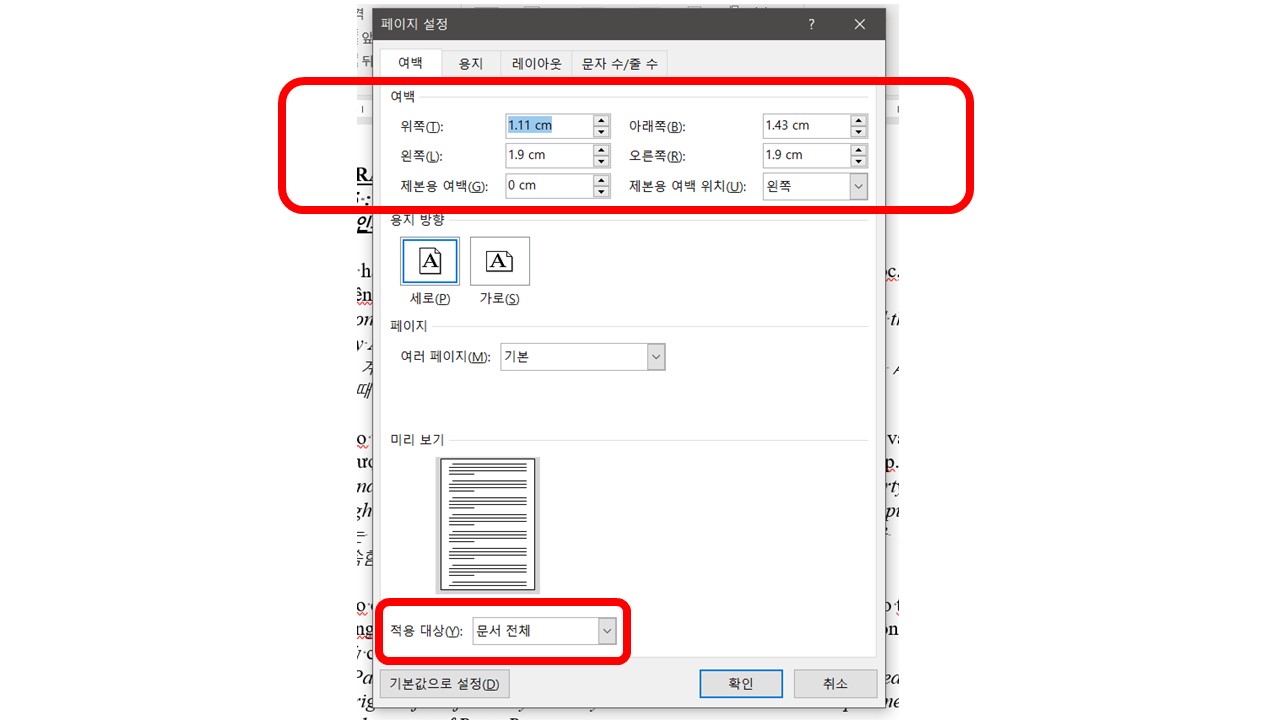

제본용 여백을 조정하면, 미리보기에 표시가 되고, 확인을 누르면 아래와 같이 여백이 설정된 것을 보실 수 있습니다.

반응형
'MS워드' 카테고리의 다른 글
| 7. MS워드 엔터표시 없애기, 문자부호 없애는 방법 (0) | 2021.07.06 |
|---|---|
| 6. MS워드 구역 나누기, 다음페이지부터 편집 적용하는 방법 (0) | 2021.07.04 |
| 4. MS 워드 메모 안보이게 하기 [인쇄할때, 작업할때] (0) | 2021.07.01 |
| 3. MS 워드 글자간격 조정하는 방법 (0) | 2021.06.30 |
| 2. MS워드 표 만들기, 셀 병합, 셀 분할 하는 방법 총 정리 (0) | 2021.06.29 |